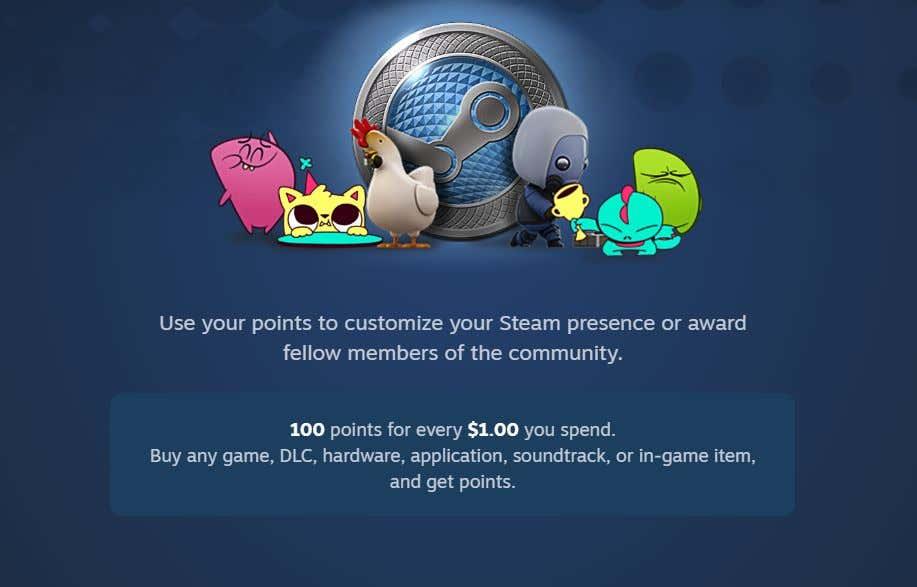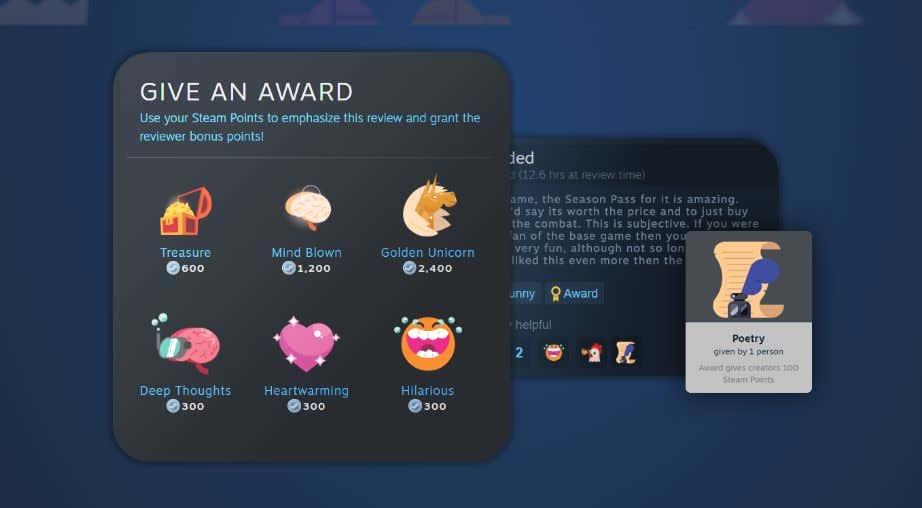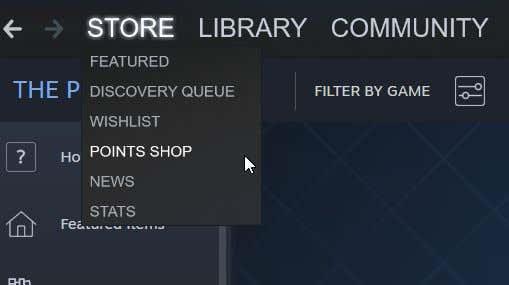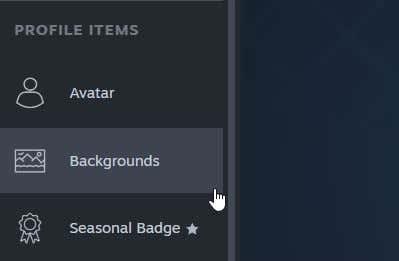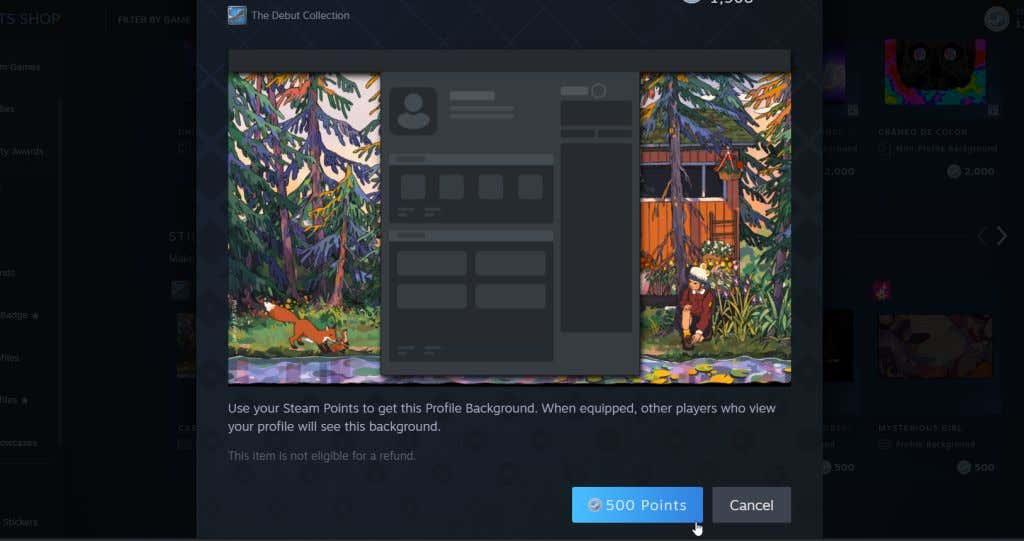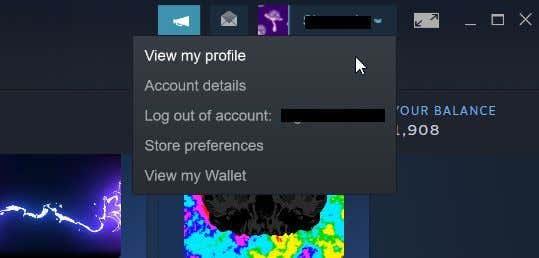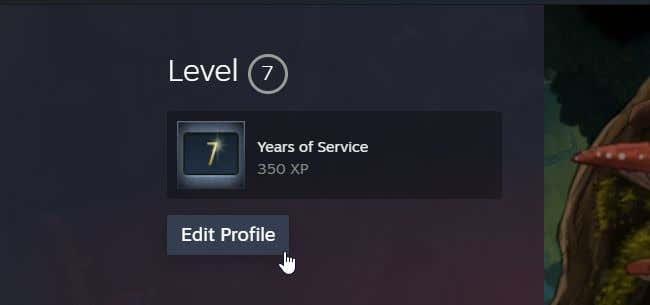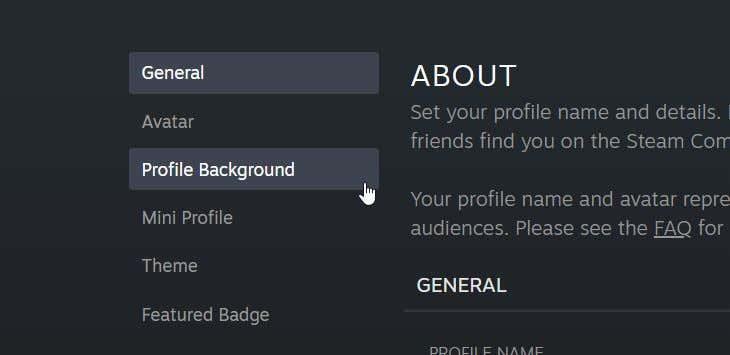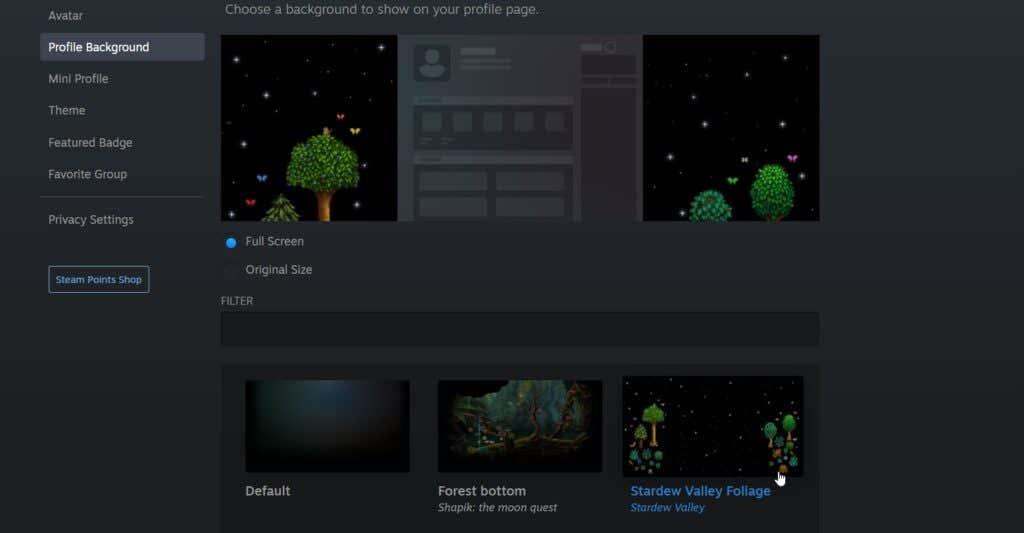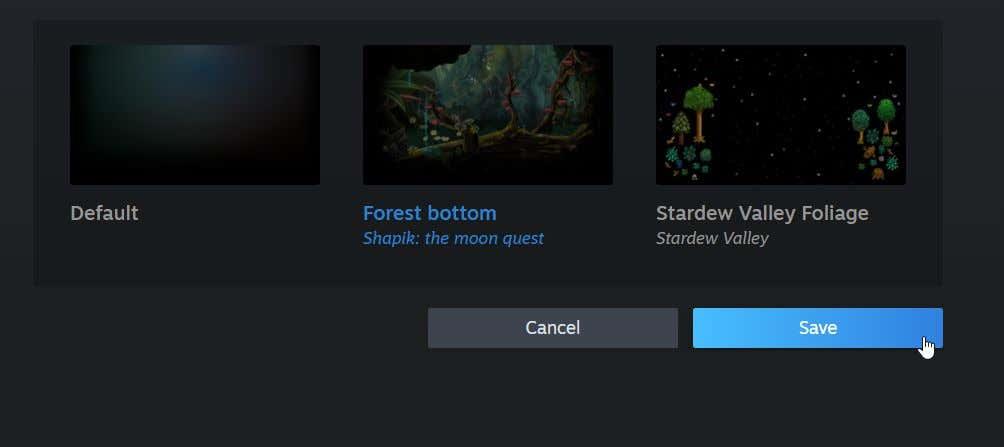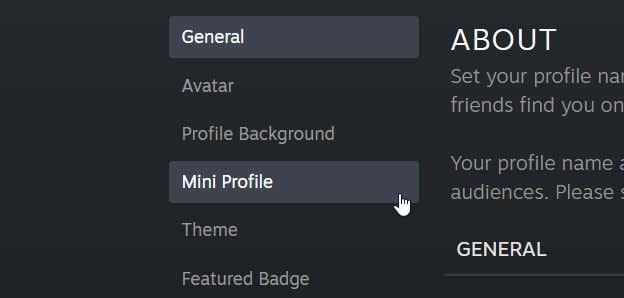Уласком на профиле других Стеам корисника, можда ћете приметити да неки имају јединствене позадинске слике. Не постоји начин да отпремите било коју слику као позадину на Стеам , јер постоји специфичан начин да их добијете и користите и само одређени избор који можете изабрати.
Прво, мораћете да имате Стеам Поинтс . Ово је оно што можете користити да купите своје позадине. Затим можете изабрати неку од доступних позадина у Стеам Поинт продавници да бисте их додали свом профилу.

У наставку ћете пронаћи детаљан преглед како да добијете Стеам поене за позадину, како да их купите и како да их подесите на свом профилу.
Добијање Стеам поена за своју позадину
Главни начин на који можете да добијете Стеам поене за коришћење у продавници је куповина видео игрица. За сваки долар који потрошите на Стеам, добићете 100 Стеам поена. За референцу, типична анимирана позадина кошта 2.000 поена, док неанимирана обично кошта 500.
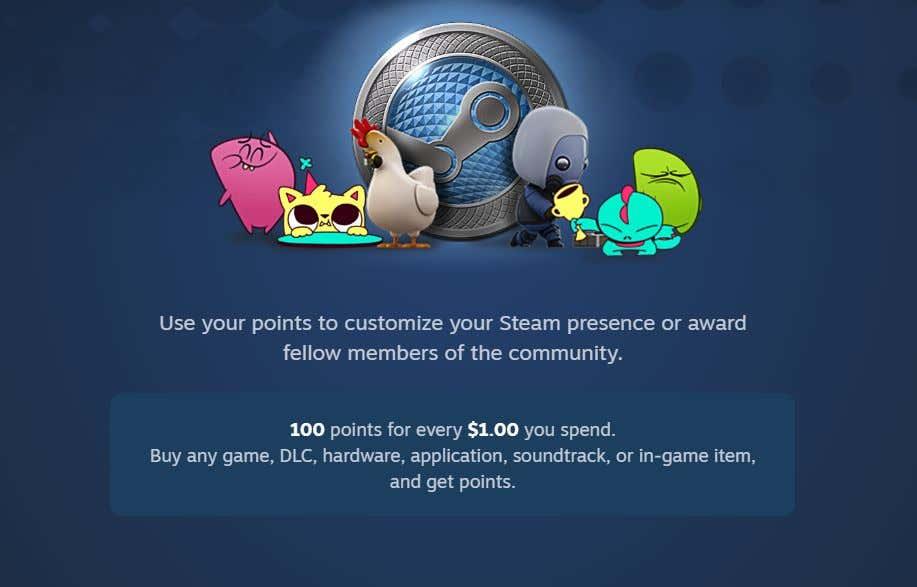
Дакле, ако имате тенденцију да редовно играте Стеам игре, требало би да имате довољно поена за добру позадину. Ако нисте купили ниједну игру на Стеам-у или сте већ користили своје Стеам поене, можете или да купите више игара или да допринесете Стеам заједници тако што ћете отпремити снимак екрана , рецензију, видео, водич итд.
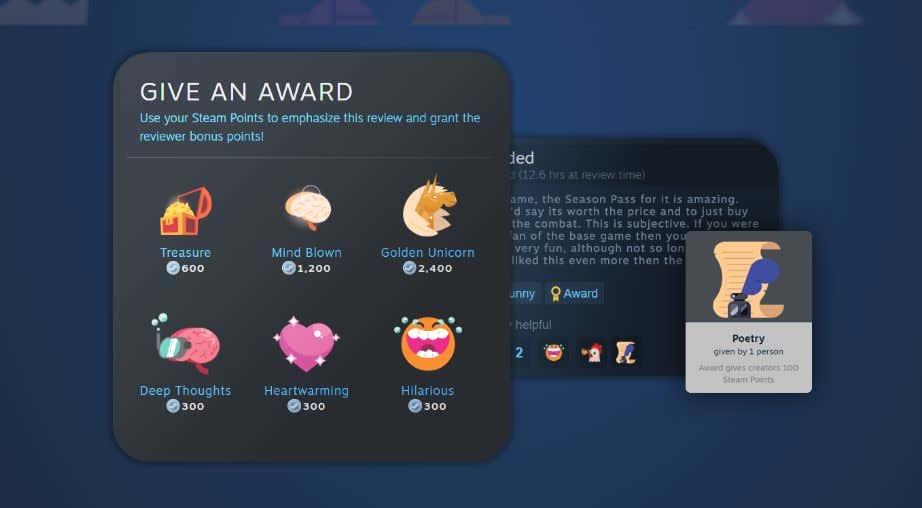
Када доприносите заједници, могуће је да вам неко додели награду, што се за вас претвара у бодове. Број поена ће варирати у зависности од награде корисника. Међутим, ово није сигуран начин брзог добијања поена, тако да је најбоље да се држите куповине игрица за бодове.
Куповина позадине вашег Стеам профила
Идите на картицу Продавница на Стеам-у и изаберите Поинтс Схоп у падајућем менију да бисте отишли у Продавницу поена.
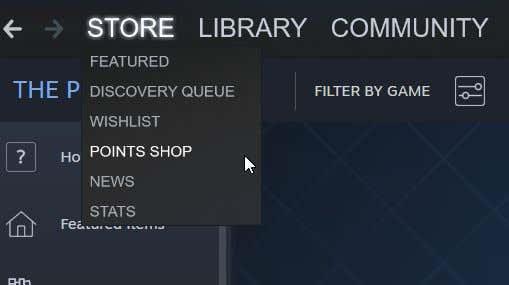
На левој бочној траци, испод одељка Ставке профила, наћи ћете Позадине . Изаберите ово да бисте погледали доступне позадине. Можете бирати између анимираних позадина профила, мини анимираних позадина или мирних позадина.
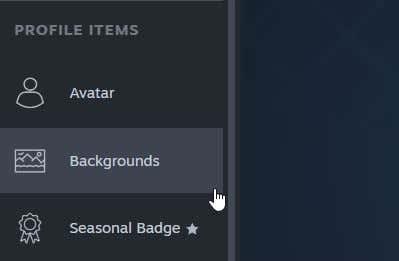
Да бисте купили позадину:
- Кликните на ону коју желите, а затим изаберите дугме Поени на дну које вам говори цену.
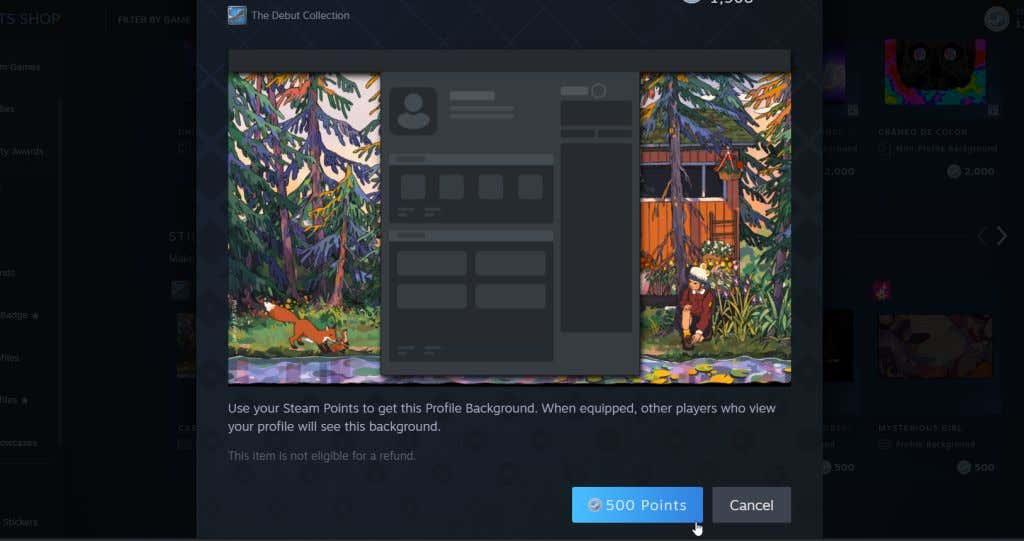
- Добићете обавештење да имате 1 нову ставку у свом инвентару.
Можете видети своју позадину тако што ћете отићи у свој инвентар и изабрати га. Ако имате много предмета у свом инвентару, потражите позадину. Такође можете изабрати да га видите у пуној величини одавде.
Како поставити нову позадину профила
Сада када сте купили своју позадину, и даље ћете морати да је поставите као активну позадину профила да би се појавила. То можете да урадите у подешавањима профила.
- У горњем десном углу Стеам-а кликните на име вашег налога. Кликните на Прикажи мој профил .
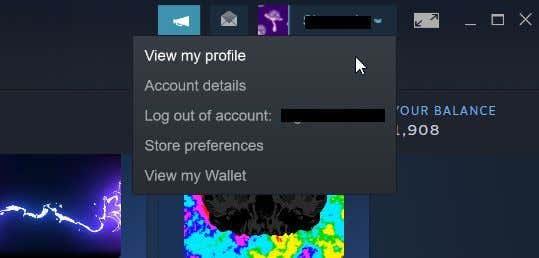
2. Ваша профилна страница ће се појавити. Испод вашег Стеам нивоа кликните на Уреди профил .
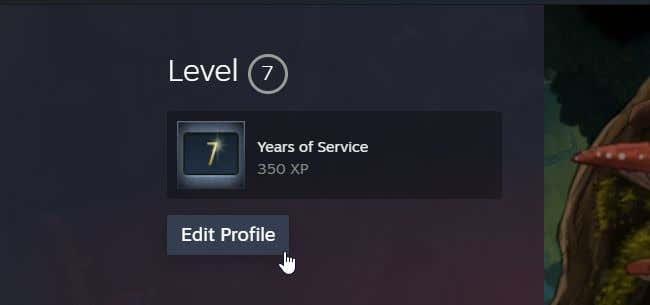
3. На левој бочној траци изаберите Позадина профила .
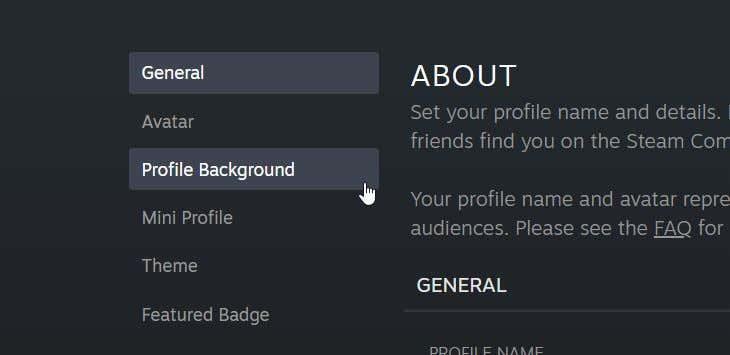
4. На дну странице видећете своју колекцију позадина профила. Изаберите ону коју желите да користите и она ће се појавити у прегледу.
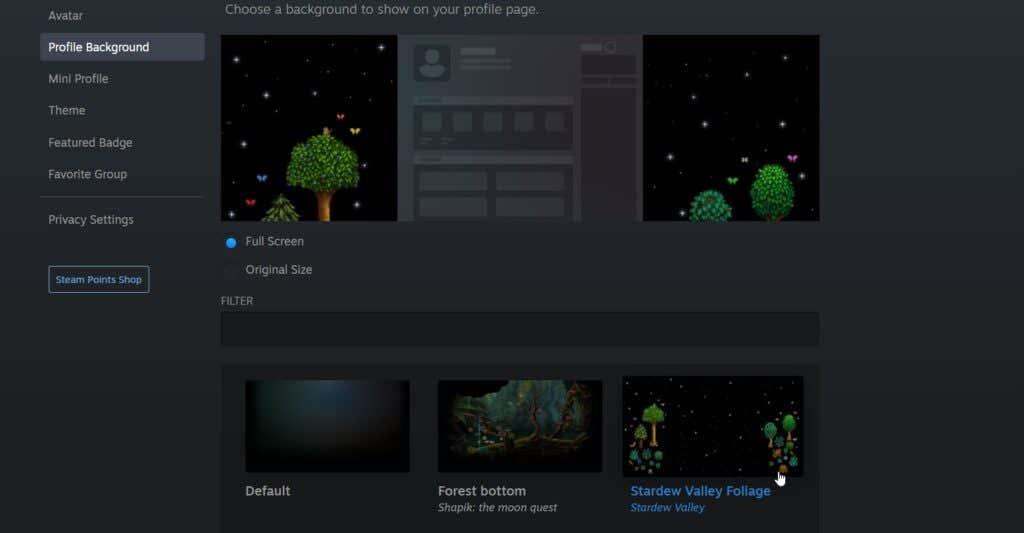
5. Можете одабрати позадину за приказ у пуној величини или оригиналној величини позадине.
6. Када ваша позадина изгледа онако како желите, изаберите Сачувај на самом дну.
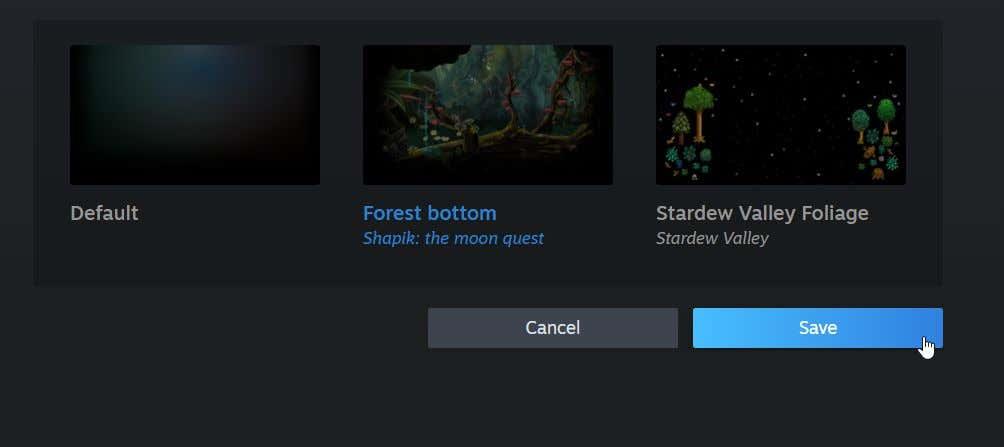
Сада можете поново да видите свој профил и видите своју нову позадину у акцији. Увек можете поново променити позадину ако желите.
Како поставити позадину мини профила
Позадина мини профила је оно што се појављује када људи пређу изнад вашег Стеам налога на листи својих пријатеља. Можете их купити и у продавници Стеам Поинтс, а коштају исто као и анимиране пуне позадине.
Када га купите, можете га подесити на свом мини профилу:
- Следите кораке 1 и 2 изнад.
- На левој бочној траци изаберите Мини профил .
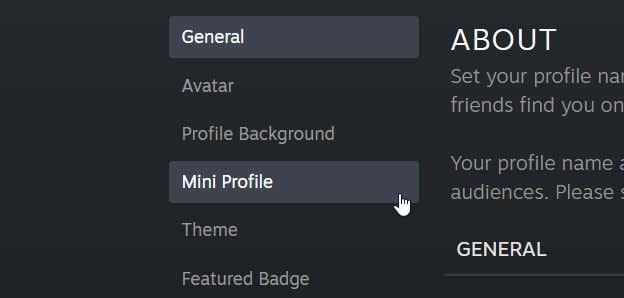
3. Видећете свој избор позадина мини профила при дну. Изаберите један да бисте га видели у прегледу.
4. Када одаберете позадину мини профила коју желите, кликните на дугме Сачувај на самом дну странице.
Сада ће ваши Стеам пријатељи играчи моћи да виде позадину вашег мини профила кад год пређу изнад вашег профила.
Промените позадину Стеам профила за забаву
Промените позадину свог Стеам профила да бисте имали забавније искуство заједно са инсталирањем Стеам скинова . Можете бирати између мноштва позадина које представљају неке од ваших омиљених игара. Већ пратите своје сакупљене поене да бисте добили једну од ових јединствених позадина. Пратећи горе наведене кораке, можете их показати свима који прегледају ваш профил.